AVG、 Mac 用の最高の無料ウイルス対策ソフトウェア? 議論の余地あり。 ただし、Mac デバイスで AVG を使い終わったら、そのファイルが理由もなくハードディスクを占有する必要はありません。 あなたがしなければならないのは、その方法だけです Mac で AVG をアンインストールする 他の重要なファイルのためにスペースを使用できるようになります。 オプションの選択は、あなたの経験レベルによって異なります。
この記事では、Mac デバイスのクリーニングにおける専門家、中級ユーザー、初心者に最適なオプションについて説明します。 パート 1 では、ツールキットのオプションがない場合に頼りになる手動の方法を見ていきます。 パート 2 では、クリーニング プロセスを高速かつ信頼性の高いものにするためにプロセスを自動化するソフトウェアを見ていきます。
アプリケーションの最後の部分では、プログラマーやソフトウェア開発者にとって便利なコマンド ライン オプションについて説明します。 オプションの選択は、知識の点で何を持っているかによって異なります。 詳細を読んでください。
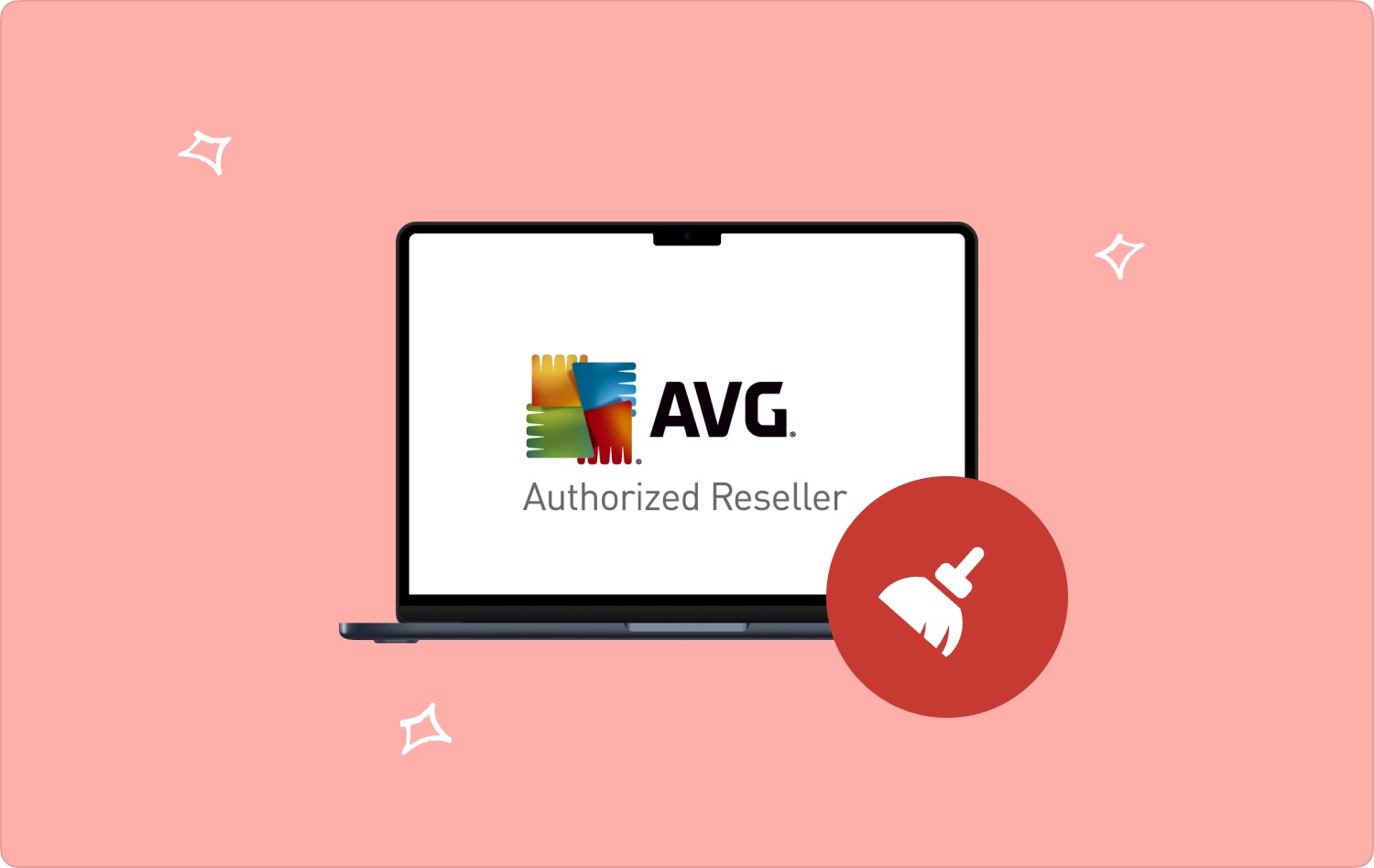
パート #1: Mac で AVG を手動でアンインストールする方法パート #2: Mac で AVG を自動的にアンインストールする方法パート #3: ターミナルを使用して Mac で AVG をアンインストールする方法結論
パート #1: Mac で AVG を手動でアンインストールする方法
アンインストールしますか? AVG ファイルを一つずつ削除するのですか? この手動プロセスは、すべてのファイルの保存場所がわかっている場合に最適です。 これは面倒で面倒なプロセスであり、実行して操作するにはある程度の忍耐が必要です。
Mac で AVG を手動でアンインストールする簡単な手順は次のとおりです。
- Mac デバイスで、[Finder] メニューを開き、 ライブラリ、次にを選択します アプリケーション のアイコンをクリックします。
- その上で、AVG を選択し、関連ファイルを選択して右クリックし、 「ゴミ箱に送る」 すべてをゴミ箱フォルダーに入れます。
- システムからファイルを完全に削除するには、ゴミ箱フォルダーを開き、ファイルを選択して、 「ゴミ箱フォルダを空にする」 システムから完全に削除します。
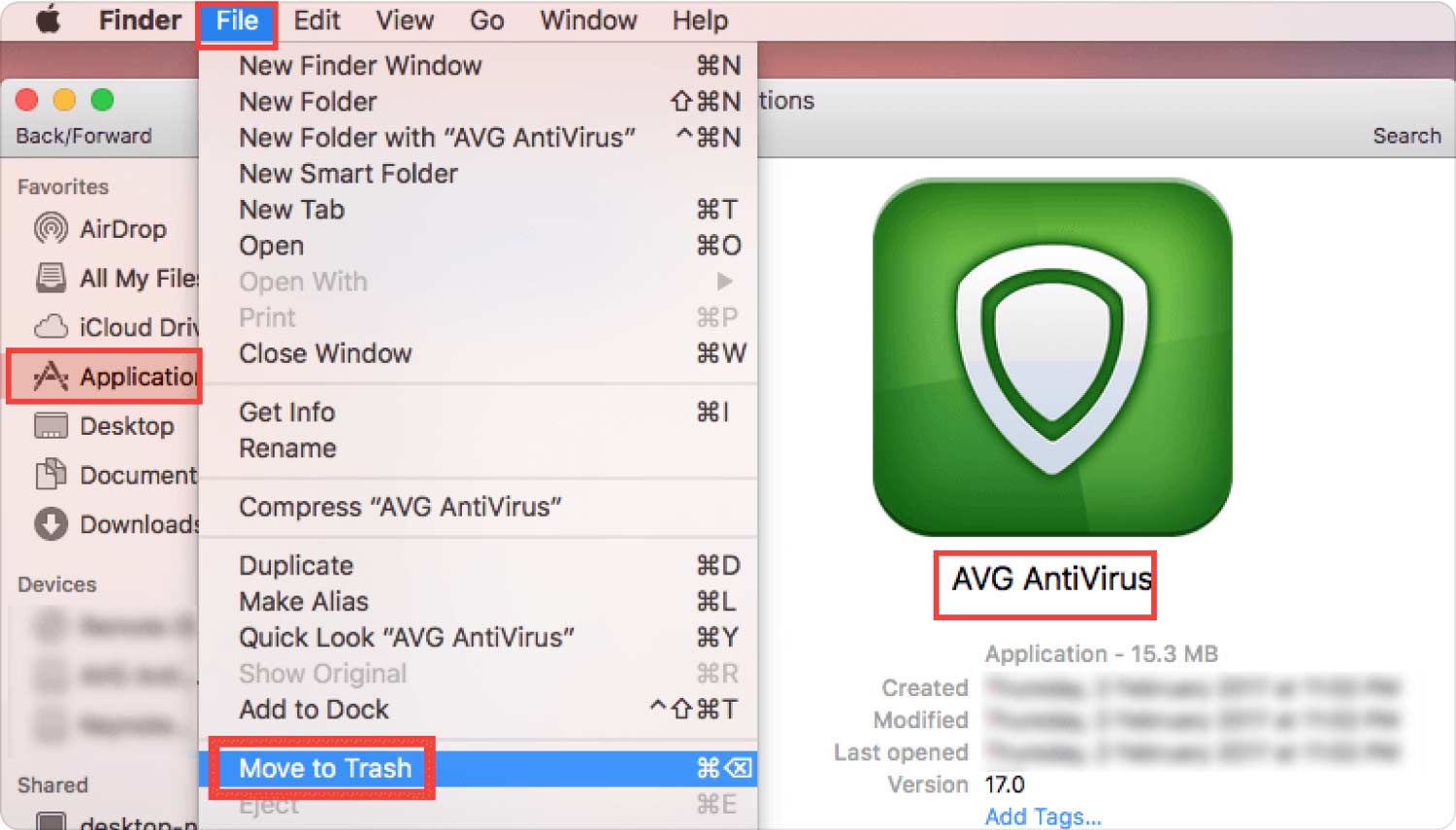
これは、自動化されたファイルがその時点で最適かつ最も信頼性の高いものにならない場合に便利であるため、誰もが持つべきオプションの XNUMX つです。
パート #2: Mac で AVG を自動的にアンインストールする方法
自動的な方法は、検出および検出ができるソフトウェアを使用することです。 Mac で AVG をアンインストールする 最小限の労力で。 TechyCub Mac クリーナー は、最小限の労力でファイルを削除するのに便利な頼りになるアプリケーションです。
Macクリーナー
Mac をすばやくスキャンし、ジャンク ファイルを簡単にクリーンアップします。
ディスク使用量、CPU ステータス、メモリ使用量など、Mac の主なステータスを確認します。
簡単なクリックで Mac を高速化します。
無料ダウンロード
このアプリケーションは、すべてのユーザーにとって理想的な、シンプルで整理されたポータル上で実行されます。 インターフェイス内のツールキットには、アプリ アンインストーラー、ジャンク クリーナー、シュレッダー、大きなファイルと古いファイルのリムーバーなどが含まれます。
ツールキットに付属する追加機能の一部を次に示します。
- アプリケーションとプログラムに付随するすべての関連ファイルをアンインストールするアプリ アンインストーラーが付属しています。
- システム ファイルをシステムから誤って削除しないように保護します。削除すると、システム エラーが発生し、さらに複雑な作業が必要になる可能性があります。 デバッギング 操作。
- ファイルとアプリケーションのプレビューをサポートしており、操作の選択的なクリーニングに最適です。
- 最大 500 MB までの無料データ クリーニングが可能です。つまり、小さなファイルの場合は、アプリケーションを無料で使用できます。
- システムのディープ スキャンをサポートし、ワンクリックでシステムからのファイルおよびアプリ関連ファイルの削除を検出します。
これは、AVG をアンインストールするために使用できる簡単な手順です。
Mac デバイスで、システム上で Mac Cleaner をダウンロード、インストールし、実行します。
- メニューの左側に表示されるファイルのリストの中から、 アプリアンインストーラー をクリックし スキャン.
- AVG 関連ファイルを選択し、 "クリーン" アイコンをクリックし、プロセスが完了するまで待ちます。 「掃除が完了しました」 お知らせ。

このシンプルなアプリケーションはすべての人にとって理想的であり、すべての Mac クリーニング機能を即座にサポートする複雑な機能が付属しています。 Mac の速度を上げる.
パート #3: ターミナルを使用して Mac で AVG をアンインストールする方法
ターミナルは Mac デバイスのコマンド ライン機能です。 これは、コマンド ライン言語を理解している人、つまりソフトウェア開発者やプログラマー向けに設計されたオプションです。
ワンクリック機能はコマンドを入力するだけで完了するので簡単です。 さらに、構造や不可逆的な機能が備わっていないため、操作には十分な確信が必要です。
Mac で AVG をアンインストールする簡単な手順は次のとおりです。 詳細については、読み続けてください。
- Mac デバイスで、Finder メニューを開き、 ターミナル コマンドラインテキストエディタにアクセスします。
- その上でコマンドを入力します cmg/ライブラリ.avg プロセスが完了するのを待ちます
- メディア掲載 Enter.

プロセスが完了したことを確認する唯一の方法は、保存場所に移動してファイルを探すことです。 それが存在しないことに気づくでしょう。 システム ファイルを削除するという面倒なデバッグ プロセスが心配な場合は、コマンドに確信があるときに AVG をアンインストールするオプションを使用してください。 そうでない場合は、最初に説明した XNUMX つの選択肢があなたの考え方となるはずです。
人々はまた読む 便利なガイド: Mac で Facebook をアンインストールする方法 Mac で Unity をアンインストールする方法: 必要な知識
結論
Mac デバイスで AVG にこだわる必要はありません。 いくつかの選択肢がある場合は、試して検討する必要があります。 Mac で AVG をアンインストールする。 このオプションはすべて、あなたの知識と経験のレベルに基づいてあなたの裁量で決定されます。
すべてのオプションの中で、自動化された方法が最適で最も信頼性が高く、最小限の労力でシステムから AVG を削除できます。 Mac Cleaner は、付加価値機能と最小限の労力で操作を管理できる機能のおかげで、最高かつ最も信頼できるものとしてリストのトップに挙げられます。
AVG をアンインストールする方法がたくさんあることに満足していますか? その場合は、試して検討する必要があるオプションが XNUMX つ以上あります。 これからの仕事に取り組む準備はできていますか?
